华硕台式机win7怎么调亮度?本教程告诉你
发布时间:2022-06-10 文章来源:深度系统下载 浏览:
|
Windows 7,中文名称视窗7,是由微软公司(Microsoft)开发的操作系统,内核版本号为Windows NT 6.1。Windows 7可供家庭及商业工作环境:笔记本电脑 、平板电脑 、多媒体中心等使用。和同为NT6成员的Windows Vista一脉相承,Windows 7继承了包括Aero风格等多项功能,并且在此基础上增添了些许功能。 关于华硕台式机win7怎样调亮度?有不少的网友问了小编,其实当我们对着电脑屏幕时,由于屏幕的光线太亮或者太暗感觉刺眼,如何调整屏幕的亮度以达到我们眼睛舒服的状态,下面就让小编给大家讲解一下关于华硕台式机win7怎样调亮度的解决方法吧。 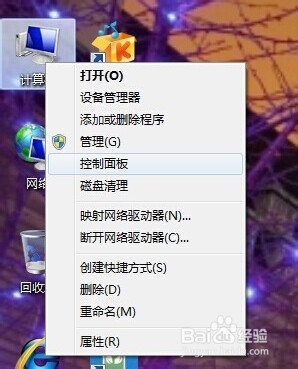 2. 点击控制面板下的硬件和声音,或者点击外观和个性化都可以: 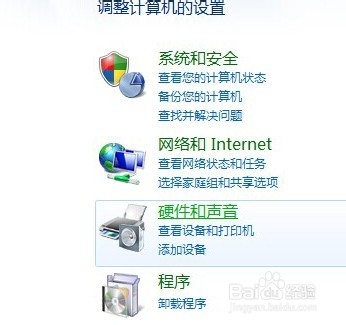 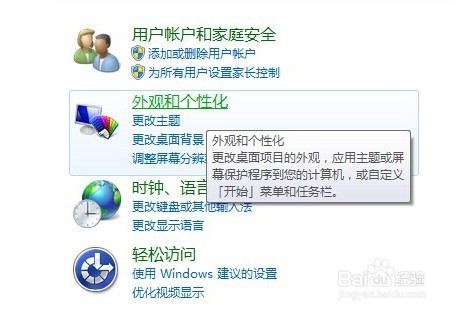 3. 点击NVIDIA控制面板: 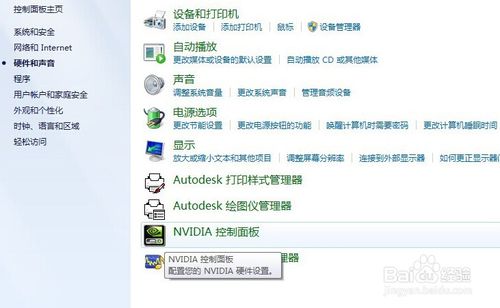 4. 调节图示中亮度滑块即可: 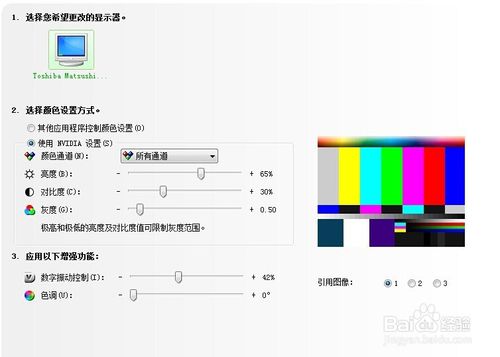 5. 还有一种方法,就是显示器下面的按钮也可以调节屏幕亮度。 好了,以上就是关于华硕台式机win7怎样调亮度的解决方法了,就只有简单的几步就能完成,大家都了解了吗?如果想了解更多的咨询敬请关注我们的官网。 Windows 7简化了许多设计,如快速最大化,窗口半屏显示,跳转列表(Jump List),系统故障快速修复等。Windows 7将会让搜索和使用信息更加简单,包括本地、网络和互联网搜索功能,直观的用户体验将更加高级,还会整合自动化应用程序提交和交叉程序数据透明性。 |
本文章关键词: 华硕台式机win7怎样调亮度?本文告诉你
相关文章
上一篇:雨林木风的系统好用吗?
下一篇:dll文件怎么注册?本教程来帮你
本类教程排行
系统热门教程
本热门系统总排行


